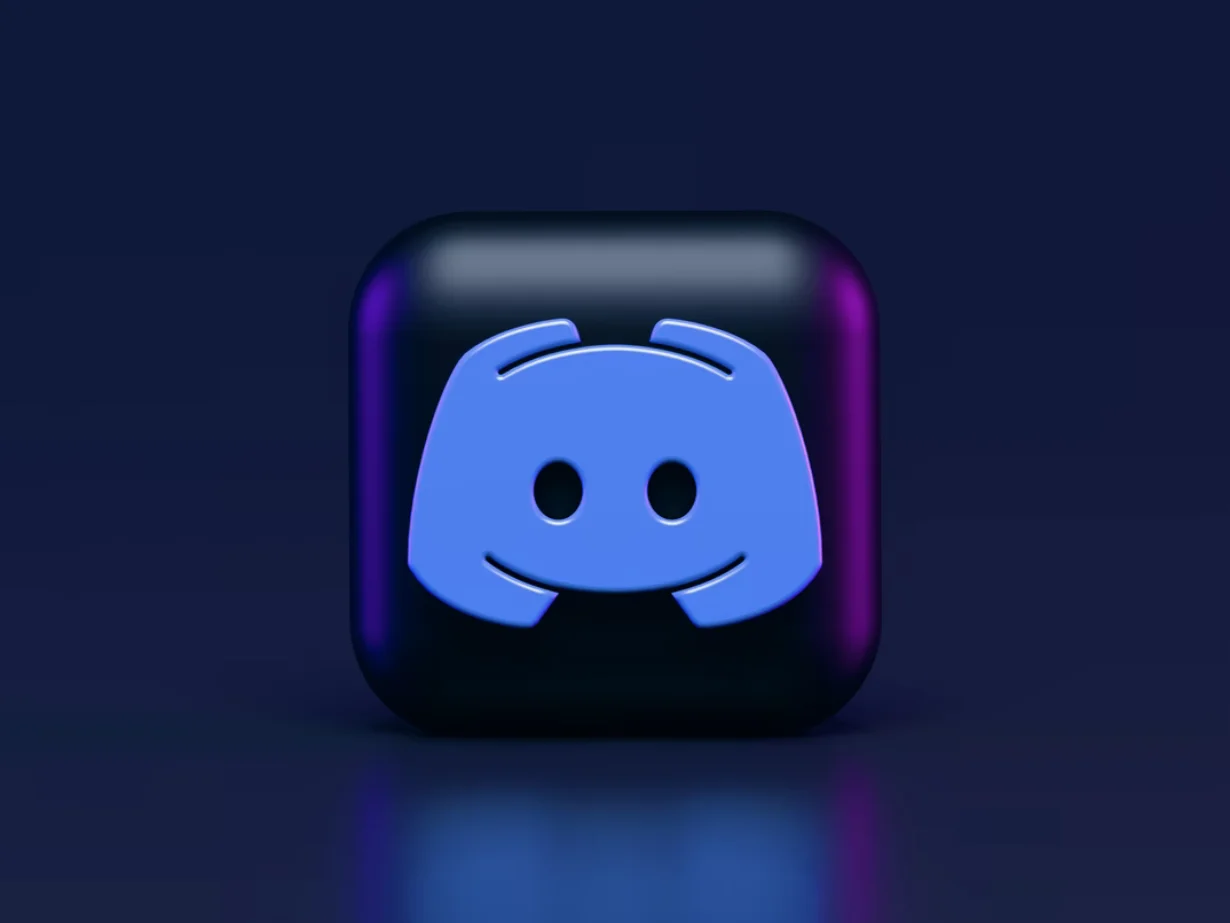A Discord az egyik legnépszerűbb platform lett a világ minden tájáról érkező játékosok körében. Ilyen nagyszámú előfizetővel esélyed van arra, hogy találkozz olyan felhasználókkal, akik csalók vagy a Discord szabályait és előírásait megsértő felhasználók.
Mire van szükséged a Discord asztali, iPhone vagy Android rendszerű jelentéseihez?
A Discord az egyik legnépszerűbb alkalmazás a videó- vagy hanghívásokhoz. Emellett cseveghet, streamelhet, saját szervereket hozhat létre, és még sok minden mást is. Nem ritka azonban, hogy egy egyszerű félreértés vagy eltérő vélemény komolyabb vitához vezet. Ez gyakran előfordul az online világban, ahol nem láthatod, hogy a szavaid hogyan hatnak másokra.
A Discord rendelkezik egy jelentési funkcióval, amely lehetővé teszi, hogy jelentse azokat a felhasználókat, akik sértő vagy nem megfelelő tartalmat posztolnak a platformon. A felhasználók bejelentése az összes közösségi médiaplatformon, így a Discordon is bevett gyakorlattá vált, hogy megőrizzék e platformok integritását. Bár egy felhasználó vagy bejegyzés jelentése egyszerű folyamat, a technikailag nem jártas felhasználók számára kihívást jelenthet.
Ha kellemetlen helyzetbe kerülsz a Discordon, és szeretnéd jelenteni valakinek a nem megfelelő megjegyzéseit vagy viselkedését, itt találod a módját.
Hogyan jelenthetsz valakit a Discordon asztali gépen
Az asztali Discord-alkalmazások nem rendelkeznek beépített jelentési funkcióval, mint a mobilalkalmazások. Ehelyett a Discord „Kérelem benyújtása” oldalát kell felkeresnie, amely a support.discord.com oldal jobb felső sarkában található „Kérelem benyújtása” gombra kattintva érhető el. Ez a leggyakoribb módja annak, hogy valakit jelentsenek a Discordon.
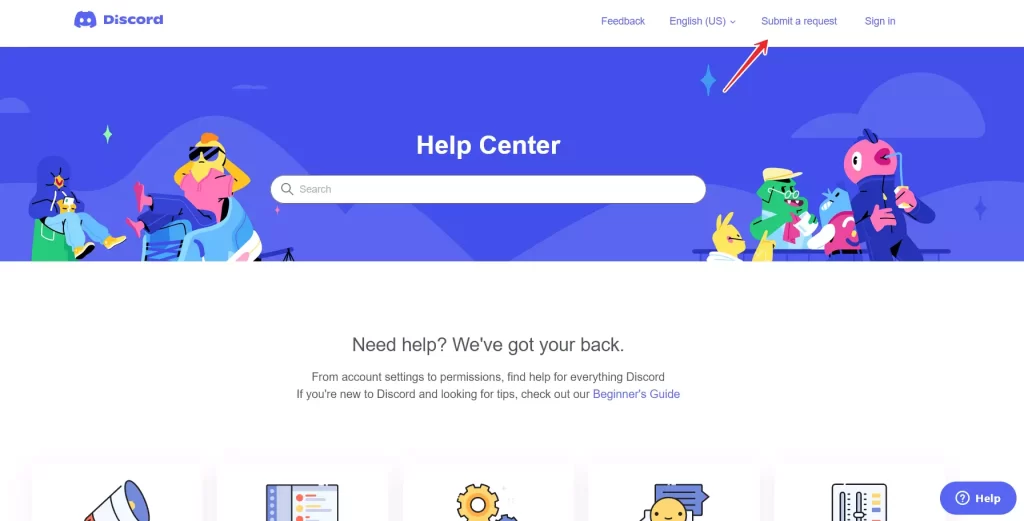
Ezen az oldalon válassza a „Miben segíthetünk?” mezőben a „Bizalom és biztonság” lehetőséget, majd adja meg e-mail címét. A „Hogyan segíthetünk?” menüpont alatt három megfelelő lehetőség van a bejelentésre:

- Jelentse a visszaélést vagy zaklatást. Kiberbántalmazás, nyílt tartalom/viselkedés, hackelés, rosszindulatú szoftverek, csalás, megtévesztés, erőszakos szélsőségesség stb. bejelentésére szolgál.
- Spam jelentése. Egy spamet küldő felhasználó vagy bot, egy spamet terjesztő szerver stb. bejelentésére szolgál.
- Jelentsen egy másik problémát. Bármilyen más jelentés, beleértve a kiskorú felhasználókról, önkárosításról vagy kitiltott felhasználó által létrehozott új fiókokról szóló jelentéseket.
Attól függően, hogy mit választ, az alatta lévő „Mit szeretne jelenteni?” mezőben különböző lehetőségek jelennek meg. Ezenkívül a „Hogyan?” és a „Hol található a tartalom?” mezők is megjelennek néhány lehetőség alatt, hogy teljes kontextust biztosítsanak.
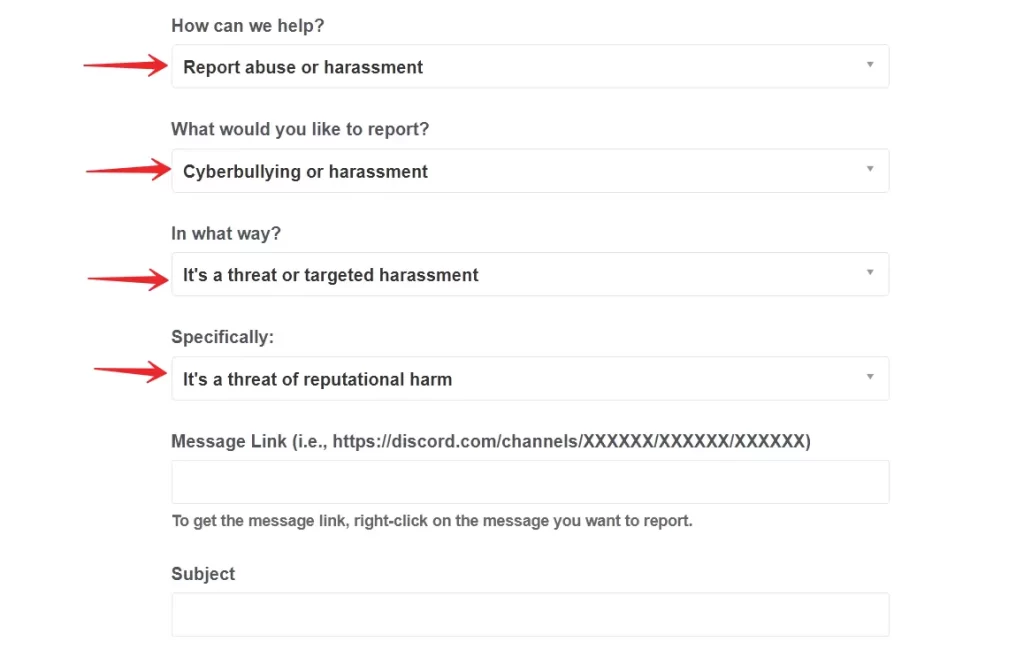
Töltse ki azokat a mezőket, amelyek a legjobban leírják a jelentett helyzetet. A legtöbb jelentés esetében meg kell adnia a jogsértő üzenetre mutató linket. Ehhez egyszerűen kattintson a jobb gombbal az üzenetre a Discordban, és válassza az „Üzenet linkjének másolása” lehetőséget. Ezután kattintson a mezőbe, és nyomja meg a „Ctrl + V” (Windows) vagy a „Cmd + V” (Mac) billentyűkombinációt a link beillesztéséhez.
Végül kattintson a „Küldés” gombra, és várja meg a választ az e-mailjére.
Hogyan jelenthetsz valakit a Discordon iPhone használatával
A Discordban nagyon egyszerűen készíthetsz jelentést egy felhasználóról az iPhone-on és más iOS-eszközökön, például az iPaden. A panasztételi folyamat egyszerűbb, mint egy asztali számítógépen, ahol bizonyos azonosító kódokat kell megadnod. Szerencsére az iPhone-ok megkönnyítik a Discord-felhasználókra vonatkozó panaszok benyújtásának folyamatát. A folyamat gyorsasága azonban nem jelenti azt, hogy minden egyes nem megfelelő üzenetet jelentened kell. Célszerű ellenőrizni, hogy egy adott felhasználó megsérti-e a Discord szabályait.
Tehát, ha valakit jelenteni akarsz a Discordon az iOS-eszközödön, akkor a következő lépéseket kell követned:
- Először is nyissa meg a Discord alkalmazást az okostelefonján.
- Ezután lépjen a jelenteni kívánt üzenetre.
- Koppintson az üzenet tetejére, és tartsa lenyomva.
- Válassza a képernyő alján a felugró menüből a „Jelentés” lehetőséget.
Hogyan jelenthetsz valakit a Discordon Android eszközzel
Ha valakit jelenteni akarsz a Discordon az androidos készülékeddel, a következő lépéseket kell követned:
- Először nyissa meg a Discord alkalmazást okostelefonján vagy táblagépén.
- Koppintson a képernyő jobb alsó sarkában lévő profil ikonra, és lépjen a „Beállítások” menübe.
- Görgessen lefelé, és keresse meg az „Alkalmazásbeállítások” fület. Koppintson rá.
- Válassza a „Viselkedés” lehetőséget.
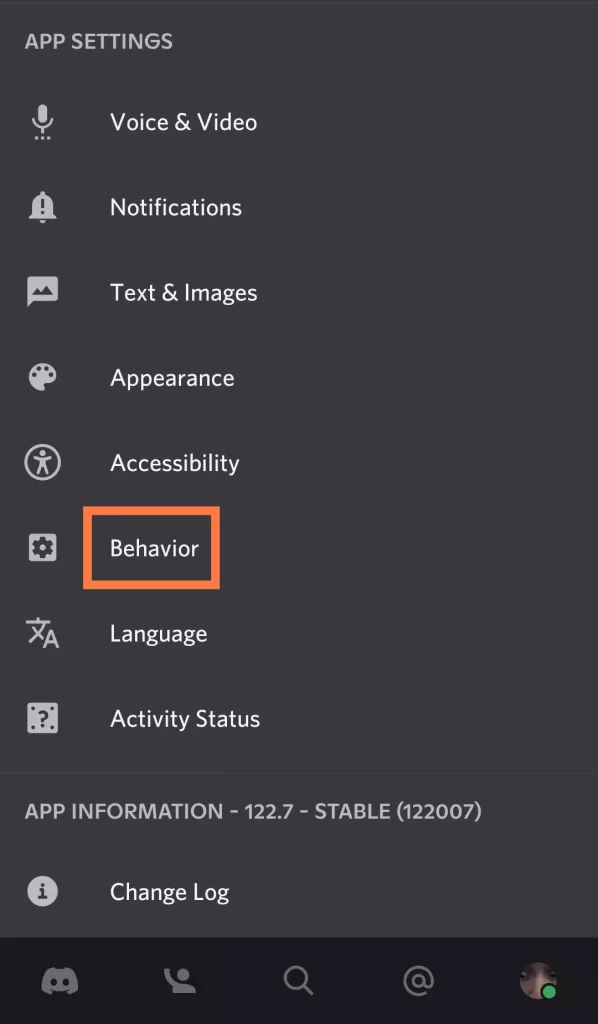
- Állítsa a „Developer Mode” opciót „ON” állásba.
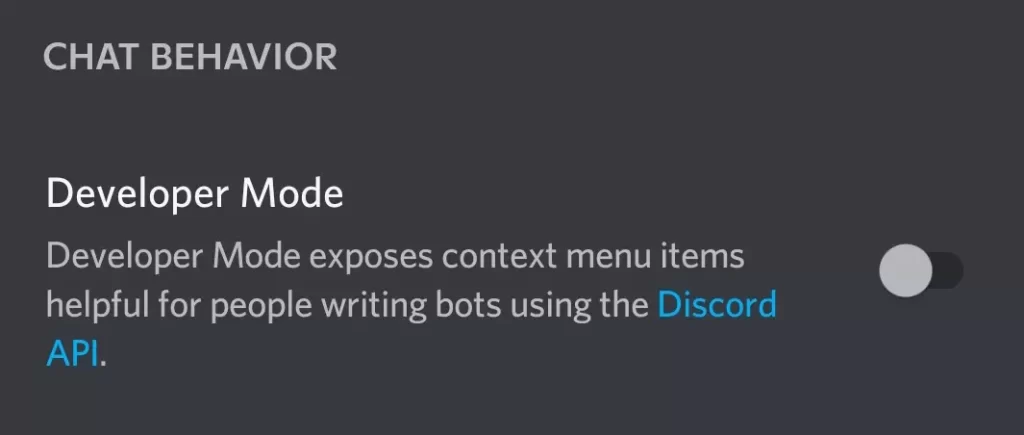
- Menjen a jelenteni kívánt üzenethez.
- Koppintson a felhasználó képére a profiljának megnyitásához.
- Egy felhasználó azonosítójának másolása.
- Ezután koppintson az üzenetre, és tartsa lenyomva.
- Koppintson a „Megosztás” lehetőségre.
- Válassza a „Másolás a vágólapra” lehetőséget.
- Írja be a „Felhasználó azonosítóját” és az „Üzenet azonosítóját” a „Bizalom és biztonság központ” menü „Leírás” mezőjébe, majd írja le a problémát.
Miután elküldted az üzenetet, a Discord-csapat a lehető leghamarabb átnézi azt. Természetesen, mivel minden szerveren, ahol részt veszel a beszélgetésekben, vannak moderátorok, bármikor jelentheted nekik a gyűlöletbeszédet vagy hasonló problémát. Egyes problémák úgy oldódnak meg, hogy először a felhasználóval beszélünk, ha olyasmit írt, ami nem felel meg a szabályoknak.
Hogyan lehet törölni egy jelentést a Discordról
Ha úgy döntesz, hogy az általad jelentett üzenet valójában nem sérti a Discord irányelveit, vagy ha véletlenül jelentettél valakit az iOS-en, kérheted a Discord csapatát, hogy törölje a jelentést, közvetlenül a támogatási csapat egyik tagjával beszélve. Menj a Discord Twitter-oldalára, és küldj egy privát üzenetet, amelyben elmagyarázod a helyzetedet. Az üzeneteddel együtt meg kell adnod a fiókhoz tartozó e-mail címedet is, és a Discord ezután beléphet a jelentéssorozatába, és törölheti az általad küldötteket.
Ne feledd, hogy a hamis jelentések küldése a Discord szolgáltatási feltételeivel is ellentétes, így büntetésre számíthatsz emiatt. Cselekedj gyorsan, és a Discord csapata is megteszi, nekik is csak néhány percbe telt, és a probléma szinte azonnal megoldódott.